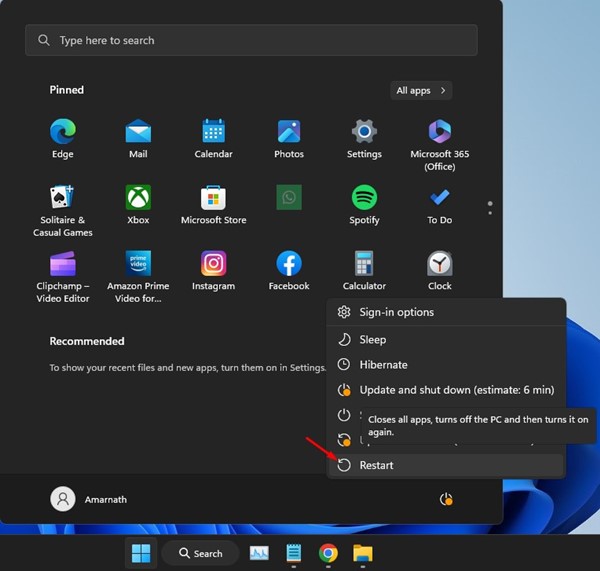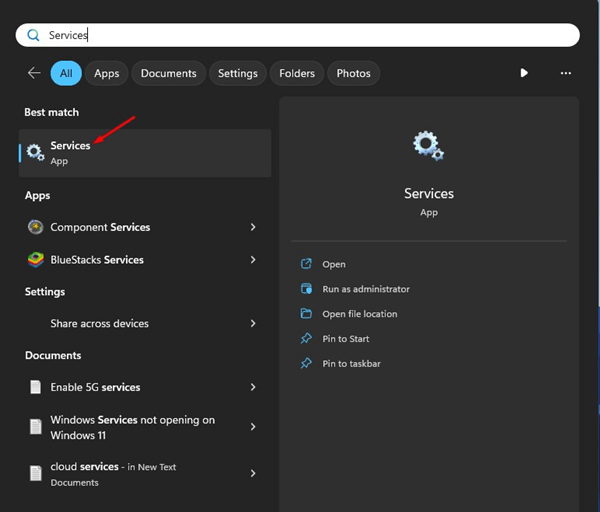Sur le système d’exploitation Windows, vous pouvez installer autant d’applications et de jeux que vous le souhaitez. Des centaines de programmes sont disponibles à des fins différentes sur le système d’exploitation.
Bien qu’il n’y ait aucune restriction sur l’installation de programmes sous Windows 10/11, vous pouvez parfois rencontrer quelques erreurs lors de l’installation de programmes spécifiques. Récemment, de nombreux utilisateurs de Windows 10/11 auraient reçu un message d’erreur indiquant : «Cette installation est interdite par la politique système‘
Le message d’erreur empêche les utilisateurs d’installer leurs programmes préférés sur Windows 10/11. Donc, si vous venez de rencontrer un message d’erreur, continuez à lire l’article. Dans cet article, nous allons discuter du message d’erreur en détail et connaître les moyens de le corriger.
Pourquoi l’erreur « Cette installation est interdite » apparaît-elle ?
Le message d’erreur apparaît généralement lors de l’installation de nouveaux programmes sous Windows 10/11. Si vous lisez attentivement le message, vous saurez que l’erreur est liée à la stratégie système.
Parfois, les utilisateurs désactivent accidentellement les services Windows Installer, ce qui empêche l’installation de nouveaux programmes. Les applications tierces ou les logiciels malveillants peuvent également désactiver les services Windows Installer.
Vous pouvez également recevoir le message d’erreur en raison d’un fichier d’installation corrompu, de paramètres de registre incorrects, d’une stratégie système mal configurée, etc. Quelle que soit la raison, le ‘Cette installation est interdite par la stratégie systèmeL’erreur peut être corrigée en suivant quelques conseils de dépannage généraux.
Comment corriger l’erreur « Cette installation est interdite par la stratégie système » ?
Étant donné que la raison réelle du message d’erreur n’est toujours pas connue, nous devons nous appuyer sur des solutions de contournement générales pour le corriger. Ci-dessous, nous avons partagé quelques méthodes de travail pour corriger l’erreur « Cette installation est interdite par la stratégie système » sous Windows 10/11. Commençons.
1. Redémarrez votre ordinateur
La toute première chose à faire pour résoudre l’erreur « Cette installation est interdite par la stratégie système » est de redémarrer votre ordinateur.
C’est en fait une bonne idée de redémarrer votre PC/ordinateur portable à intervalles réguliers, car le redémarrage donne à votre système le temps indispensable pour refroidir. Lors du redémarrage, il installe également plusieurs mises à jour d’applications et de système.
Donc, si vous n’avez pas redémarré votre ordinateur/ordinateur portable depuis un certain temps, cliquez sur le menu Alimentation et sélectionnez Redémarrer. Après le redémarrage, exécutez à nouveau le programme d’installation. Cette fois, vous n’obtiendrez pas le message d’erreur.
2. Utilisez un autre fichier d’installation
Parfois, en raison d’un fichier d’installation corrompu, vous pouvez rencontrer le message d’erreur « Cette installation est interdite par la stratégie système ». Si ce message continue d’apparaître, vous devez télécharger un autre fichier d’installation et terminer l’installation.
Ouvrez simplement votre navigateur Web et téléchargez le fichier d’installation de l’application depuis son site officiel. Une fois terminé, double-cliquez sur le fichier d’installation et suivez les instructions à l’écran pour terminer la partie installation.
3. Exécutez le programme d’installation en tant qu’administrateur
Étant donné que le message d’erreur indique clairement que l’installation est interdite en raison de la politique système, vous pouvez essayer de l’exécuter avec des droits d’administrateur.
L’exécution du fichier d’installation en tant qu’administrateur empêchera tous les processus et applications tiers d’entrer en conflit avec l’installation. Il ignorera également les paramètres de stratégie système incorrects et poursuivra l’installation.
Exécuter le fichier d’installation en tant qu’administrateur est simple ; faites un clic droit sur le fichier d’installation et sélectionnez « Exécuter en tant qu’administrateur ». Vous allez maintenant rencontrer une invite UAC ; cliquez sur Oui.
4. Activez le service Windows Installer
Si Windows Installer est désactivé, vous serez confronté à divers problèmes d’installation. Vous rencontrerez également des problèmes d’installation lors du téléchargement d’applications depuis le Microsoft Store.
Le mieux que vous puissiez faire pour résoudre tous les problèmes d’installation est de vérifier si le service Windows Installer est activé. Il s’agit du service principal qui gère toutes les installations de Windows. S’il est désactivé, vous devez l’activer pour corriger l’erreur « Cette installation est interdite par la stratégie système ».
1. Tapez Services dans la recherche Windows. Dans la liste des résultats correspondants, ouvrez le Prestations de service application.
2. Lorsque l’application Services s’ouvre, recherchez le Programme d’installation de Windows Service.
3. Double-cliquez sur le service Windows Installer. Ensuite, cliquez sur la liste déroulante Type de démarrage et sélectionnez Manuel.
4. Ensuite, cliquez sur le Commencer pour activer le service Windows Installer. Une fois terminé, cliquez sur le Appliquer pour appliquer les modifications.
C’est ça! Assurez-vous de redémarrer votre ordinateur Windows après avoir effectué ces modifications.
5. Modifier l’éditeur de stratégie de groupe local
Une autre meilleure option pour corriger « Cette installation est interdite par la stratégie système » consiste à modifier l’éditeur de stratégie de groupe local. Voici comment configurer les paramètres dans la stratégie de groupe locale pour résoudre le problème. erreur d’installation.
1. Cliquez sur Rechercher Windows 11 et tapez Stratégie de groupe locale.
2. Ouvrez l’éditeur de stratégie de groupe local. Maintenant, accédez à ce chemin.
Computer Configuration > Administrative Templates > Windows Components > Windows Installer.
3. Sur le côté droit, recherchez et double-cliquez sur le Interdire aux non-administrateurs d’appliquer les mises à jour signées par le fournisseur.
4. Dans le coin supérieur gauche, sélectionnez Désactivé ou Pas configuré. Une fois terminé, appuyez sur le Appliquer puis sur OK.
C’est ça! Après avoir effectué les modifications, redémarrez votre ordinateur Windows pour appliquer les modifications.
6. Désactivez le contrôle de compte d’utilisateur
De nombreux utilisateurs ont affirmé avoir résolu l’erreur « Cette installation est interdite par la stratégie système » en désactivant le contrôle du compte utilisateur. Vous pouvez essayer de le désactiver temporairement pour voir si l’erreur est corrigée. Voici comment désactiver temporairement l’UAC sous Windows.
1. Tapez Modifier les paramètres de contrôle de compte d’utilisateur dans la recherche Windows 11. Ensuite, ouvrez l’application Modifier les paramètres de contrôle de compte d’utilisateur dans la liste.
2. À l’invite Paramètres de contrôle de compte d’utilisateur, réglez le curseur sur Jamais notifier.
3. Après avoir effectué les modifications, cliquez sur le D’ACCORD bouton.
4. Maintenant, l’invite UAC apparaîtra ; clique le Oui bouton.
C’est ça! C’est ainsi que vous pouvez corriger l’erreur « Cette installation est interdite par la stratégie système » sous Windows.
7. Modifier le registre système
Si vous recevez toujours le message d’erreur « Cette installation est interdite par la stratégie système », la meilleure option suivante consiste à modifier le fichier de registre système. Voici comment modifier le fichier de registre système pour corriger le problème. erreurs d’installation de l’application.
1. Tapez Registre dans la recherche Windows. Ensuite, ouvrez le Éditeur de registre application de la liste.
2. Lorsque l’Éditeur du Registre s’ouvre, accédez à ce chemin :
Computer\HKEY_LOCAL_MACHINE\SOFTWARE\Policies\Microsoft\Windows
3. Cliquez avec le bouton droit sur Windows et sélectionnez Nouveau > Clé.

5. Sélectionnez la clé Installateur. Sur le côté droit, faites un clic droit et sélectionnez Nouveau > Valeur DWORD (32 bits).

7. Double-cliquez sur la valeur DWORD nouvellement créée. Sur le Données de valeur type de champ 1 et cliquez sur le D’ACCORD bouton.
C’est ça! Fermez maintenant l’éditeur de registre et redémarrez votre PC Windows. Cela corrigera l’erreur d’installation sur le système d’exploitation Windows.
8. Réenregistrez les services Windows Installer
Si rien n’a fonctionné pour vous, l’option ultime consiste à réenregistrer le service Windows Installer. La réinscription des services Windows Installer corrigera probablement le message d’erreur « Cette installation est interdite par la stratégie système ». Voici ce que vous devez faire.
1. Tapez CMD dans la recherche Windows. Faites un clic droit sur le CMD et sélectionnez Exécuter en tant qu’administrateur.
2. Lorsque l’invite de commande s’ouvre, exécuter ces commandes un par un.
%windir%\system32\msiexec.exe /unregister
%windir%\system32\msiexec.exe /regserver
%windir%\syswow64\msiexec.exe /unregister
%windir%\syswow64\msiexec.exe /regserver
C’est ça! Après avoir exécuté ces commandes, redémarrez votre ordinateur Windows. Cela devrait corriger le message d’erreur « Cette installation est interdite par la stratégie système ».
Voici donc quelques-unes des meilleures méthodes de travail pour résoudre le message d’erreur « Cette installation est interdite par la stratégie système » sur Windows 11. Si vous avez suivi toutes les méthodes correctement, l’erreur a peut-être déjà été corrigée. Veuillez nous indiquer quelle méthode a fonctionné pour vous pour résoudre le message d’erreur Cette installation est interdite par la stratégie système.